PHOTOSHOP CC多种画意的制作(5)色调分离的《冬天的故事》
2017-07-19图文张恣宽
图文|张恣宽
PHOTOSHOP CC多种画意的制作(5)色调分离的《冬天的故事》
图文|张恣宽
前期拍摄
雪,洁白无瑕,这是严冬的产物,也是希望的象征。古往今来,它都是艺术家所表现的永恒主题。地处江淮之间的合肥很难见到鹅毛大雪的场景,但凡有下雪我是从不错过的,小雪加上大风,有时会出现很有韵味的景象。二十多年前的一夜小雪,因地表温度偏高,地上的雪已融化了,在合肥包公园一片水杉林中,我发现雪后的水杉树杆迎风面的树两侧,雪被风吹走了,剩下树杆中部的雪与两侧黑色树边,黑白相间很有艺术韵味,当一对年轻人在树林中面对面窃窃私语时,我拍下了这幅《冬天的故事》。
创作理念
因雪天反差小,对比度较弱,加之恋人的浅白色的衣服与树上的白雪较接近,人物不突出。我采用将人物加彩,并进行色调分离,制成很有版画艺术效果的《冬天的故事》。

《冬天的故事》原图

色调分离的《冬天的故事》
后期制作
1. 在Photoshop CC 2017中,单击菜单命令“文件/打开”,弹出“打开”对话框,选择《冬天的故事》原图,单击“打开”按钮,打开此图。用工具箱中“快速”工具,勾选出女士的上衣,见图1。

图1
2. 单击工具箱最下方的“以快速蒙版模式编辑”按钮(黄色箭头),进入快速蒙版模式。按“D”键设前景色为黑色,选工具箱中“画笔”工具,在工具选项栏中,将“硬度”调整为70%,画笔“大小”调为30px,“不透明度”为100%,修饰女士的衣服,结束后再次单击工具箱最下方的“以标准模式编辑”按钮(黄色箭头),返回标准模式,见图2。

图2
3. 按组合键“Ctrl+B”打开“色彩平衡”对话框,分别调整“红色”为98,“洋红”为-94,“黄色”为-98,单击“确定”按钮,将女士的上衣调为橙红色,见图3。
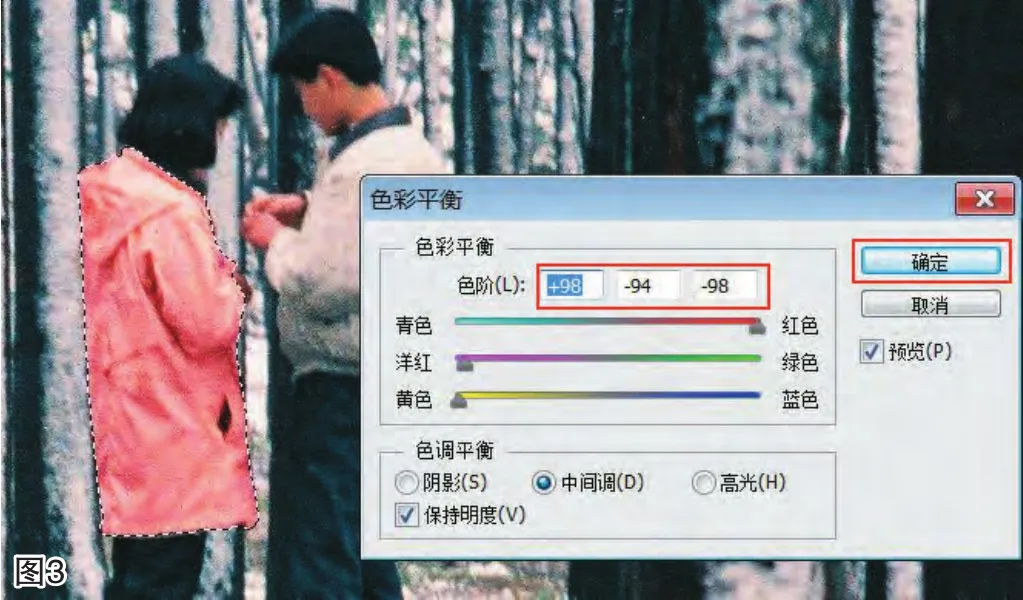
图3
4. 重复1、2步骤,勾选男士的上衣,按3步骤,打开“色彩平衡”对话框,分别调整“青色”为-68,“绿色”为18,“蓝色”为100,单击“确定”按钮,将男士的上衣调为深蓝色,见图4。
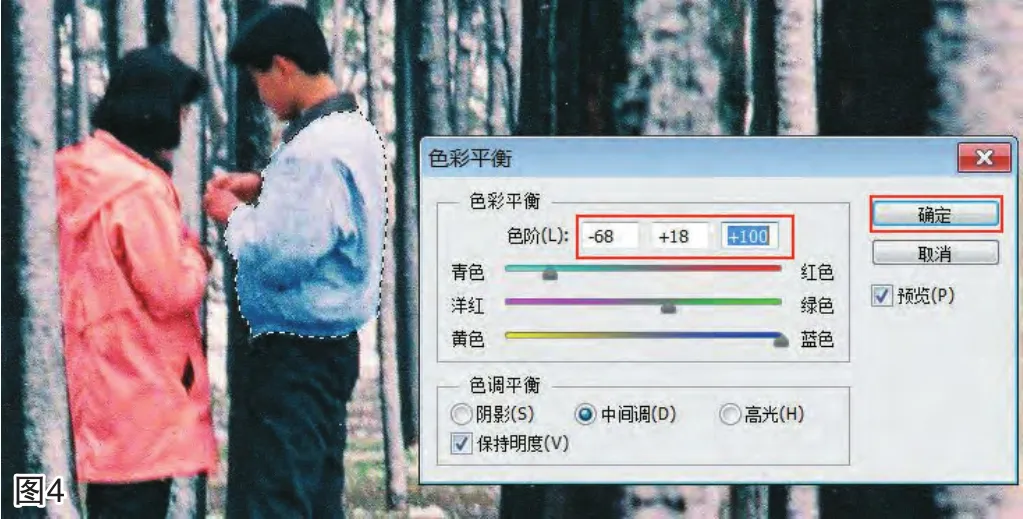
图4
5. 单击菜单命令“图像/调整/色调分离”,打开“色调分离”对话框,见图5。
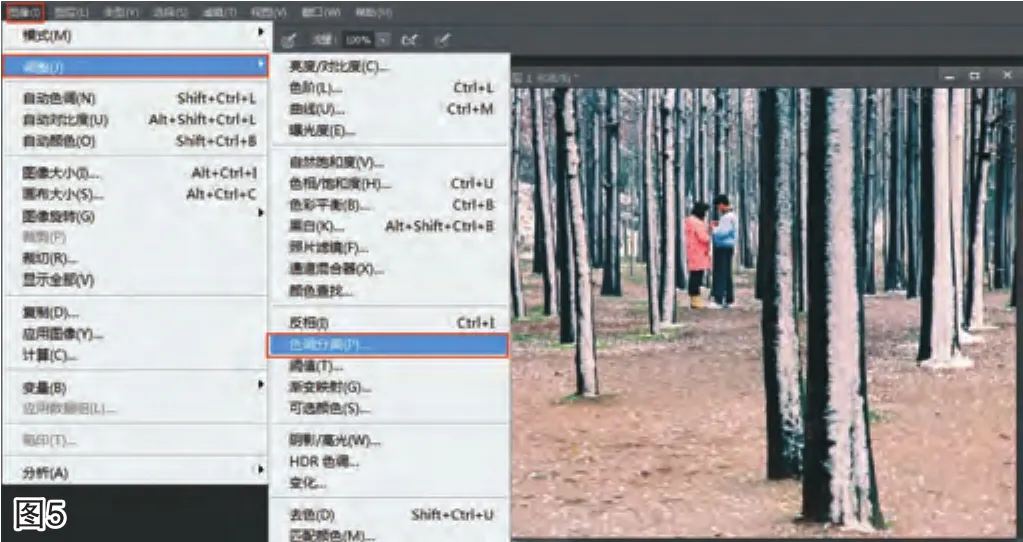
图5
6. 进行以下操作:
① 在“色调分离”对话框中,设置“色阶”为4,单击右上方“确定”按钮;
② 单击菜单命令“滤镜/Camera Raw滤镜”,打开Camera Raw 9.8滤镜窗口,见图6。
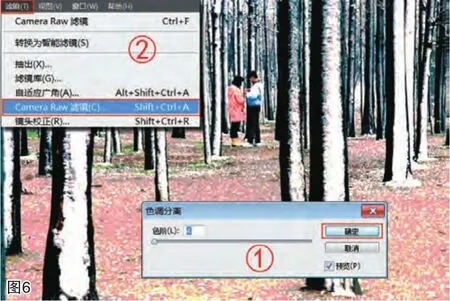
图6
7. 在Camera Raw窗口的“基本”选项卡中, 调整图片的反差,设“曝光”为-0.50,“高光”为-49,“阴影”为1,“白色”为30,“黑色”为-34,“清晰度”为11,单击右下方“确定”按钮,返回Photoshop CC 2017界面中,见图7。
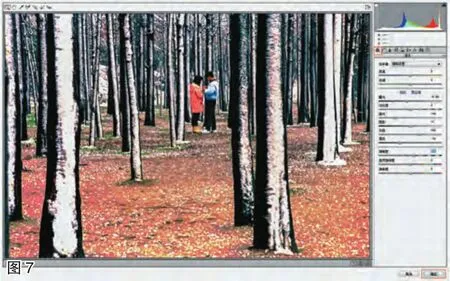
图7
8. 按组合键“Ctrl+J”,生成“图层1”,单击菜单命令“滤镜/Camera Raw滤镜”,再次打开Camera Raw 9.8滤镜窗口 ,见图8。
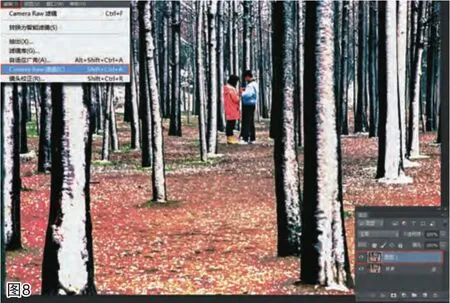
图8
9. 在Camera Raw滤镜窗口中,单击“HSL/灰度”图标,进入“HSL/灰度”选项卡中,降低地面饱和度。在“饱和度”选项中,“橙色”为-61,“黄色”为-79,“绿色”为5。在“明亮度”选项中,调整“橙色”为60,“黄色”为65,单击右下方“确定”按钮,返回Photoshop CC界面中,见图9。

图9
10. 按“X”键设前景色为白色,左手按住“Alt”键,右手用鼠标单击图层调板底部的“添加图层蒙版”按钮,为“图层1”添加一黑色蒙版,选工具箱中“画笔”工具,在工具选项栏中,将“硬度”调整为0%,画笔“大小”调为120px,“不透明度”为100%,在地面部分涂抹,使地面饱和度降低,见图10。
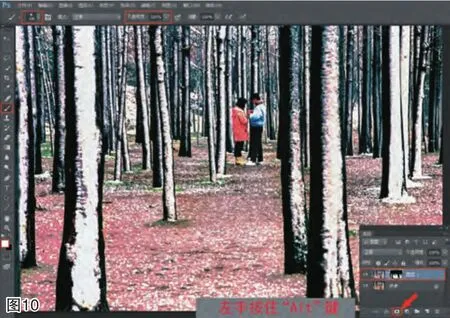
图10
一幅色调分离的彩色版画《冬天的故事》制作完成。
